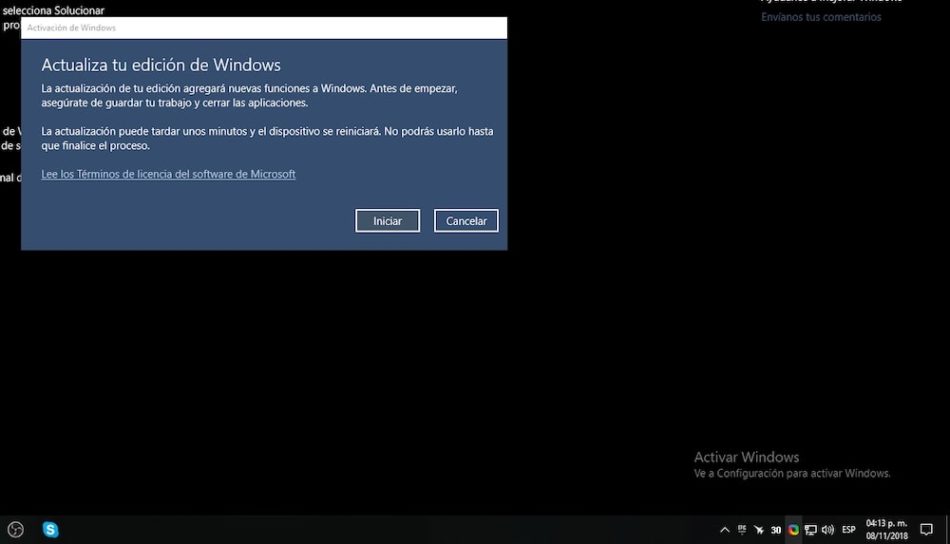
De sobra es conocido por todos para que hacer uso de todas las funciones de Windows 10 es necesario adquirir una licencia válida. En el caso de que prefiramos usarlo sin pagar por la respectiva licencia, no solo se limitarán algunas de las funciones más básicas del sistema, también aparecerá un mensaje de «Activar Windows Ve a Configuración para activar Windows». Llegados a este punto, solo podemos hacer dos cosas para quitar la marca de agua de Windows 10: comprar una licencia válida a través de la web de Microsoft para activar la clave del sistema o recurrir a los dos método que explicaremos a continuación. Si no queremos pagar por la licencia, entonces lo mejor será seguir los pasos que describiremos acto seguido.
Quitar la marca de agua de Windows 10
En el caso de que no tengamos una licencia de Windows válida y queramos quitar el mensaje de Activar Windows, podemos recurrir al registro de Windows para borrar el molesto texto de la esquina inferior derecha. Eso sí, con este método no activaremos el resto de funciones del sistema que quedan capadas. Para ello podemos recurrir al segundo método.
El primer paso que deberemos seguir será abrir la ventana de Ejecutar pulsando en las teclas Windows y R a la vez y escribir la palabra «regedit». Automáticamente nos aparecerá el Registro de Windows.
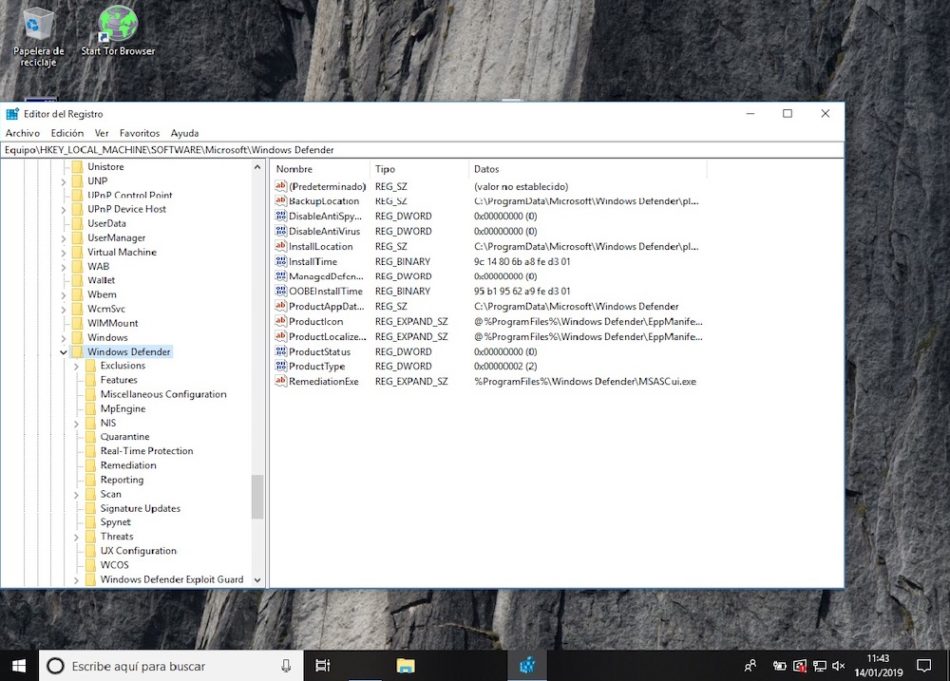
Lo siguiente que deberemos hacer será acceder a la siguiente ruta:
- HKEY_LOCAL_MACHINE\Software\Microsoft\Windows\Windows NT\CurrentVersion\Windows
Una vez estemos dentro de la carpeta en cuestión, nos aparecerá una lista de archivos y entradas de registros similares a los que podemos ver justo debajo de este párrafo:
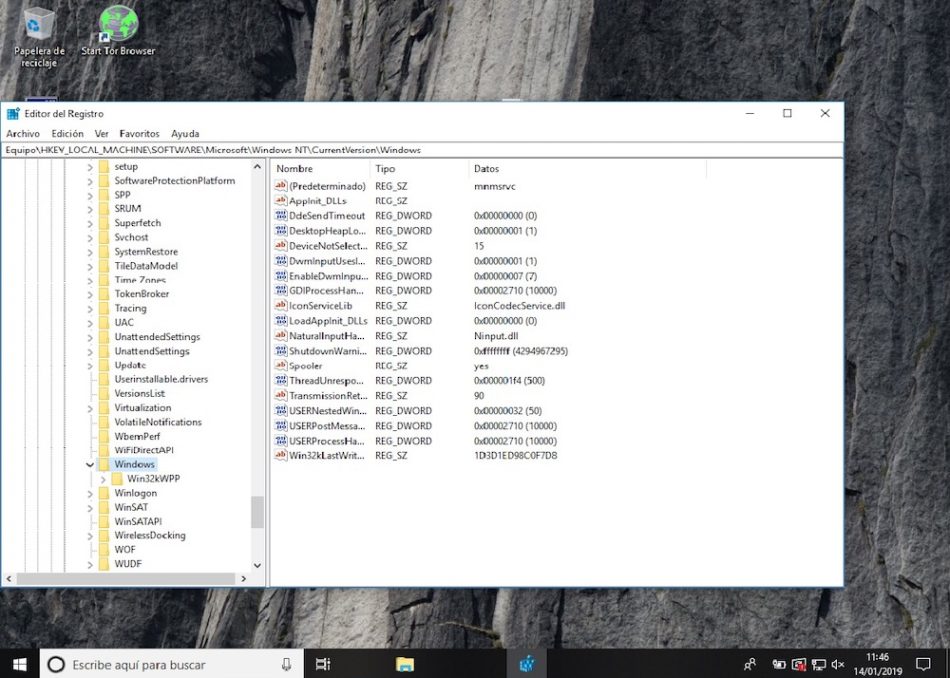
Por último, para quitar la marca de agua de Windows 10 tendremos que crear un archivo en la misma carpeta de Windows en el Registro del sistema. Antes de proceder, deberemos asegurarnos de si nuestra versión de Windows está basada en una arquitectura de 32 o 64 bits. Podemos comprobarlo haciendo click derecho en Este equipo y pulsando en Propiedades. En Tipo de sistema nos aparecerá la arquitectura del sistema, tal y como podemos ver en esta imagen.
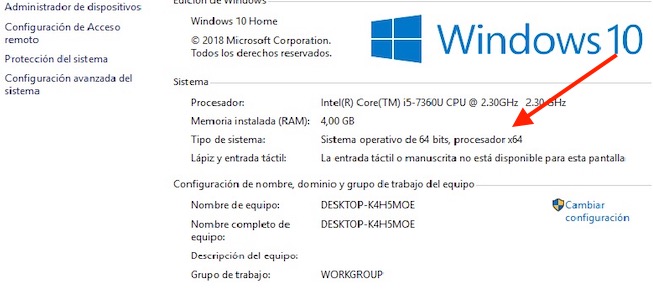
¿Ya conocemos la arquitectura de nuestro ordenador? Entonces ya podemos crear el archivo en cuestión. En este caso lo que debelo hacer será pulsar click derecho sobre la carpeta de Windows del Registro y darle a la opción de Nuevo y Valor de QWORD (X bits, en mi caso 64 bits). El nombre que le pondremos al archivo será DisplayNotRet, tras guardarlo, cerraremos el Registro con el archivo creado.
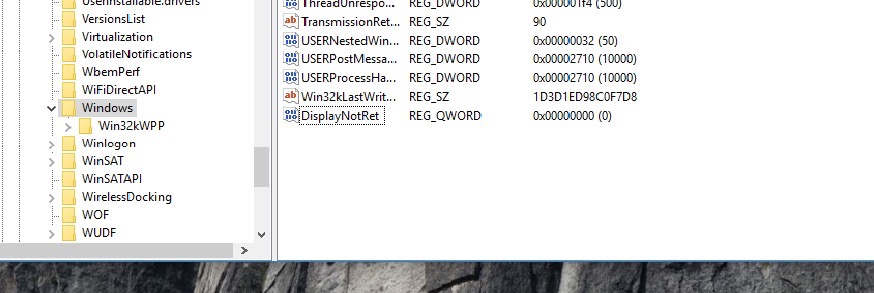
El último de los pasos para que se apliquen los cambios será, como no podía ser de otra forma, reiniciar el equipo. Cuando volvamos a introducir nuestro usuario y contraseña, veremos que el mensaje de «Activar Windows Ve a la configuración para activar Windows» ha desaparecido.
…O activar Windows 10 gratis
El segundo método para quitar el mensaje de activación de Windows es activar el sistema. Hasta ahora, la única opción posible es hacerlo recurriendo a claves proporcionadas por la propia Microsoft. Y es que si bien para adquirirlas tendremos que pagar, podemos conseguirlas de forma totalmente gratuita.
En este artículo explicamos cómo activar Windows con una clave gratis proporcionada por Microsoft y de forma totalmente legal. El único inconveniente es que algunas de las claves disponen de una duración determinada. No obstante, la mayoría de estas cuenta con una duración indefinida.
Cuando hayamos activado el sistema, ya podemos hacer uso de todas las funciones de Windows 10 y el tedioso mensaje de Activar Windows habrá desaparecido para siempre.







3 respuestas a “Como quitar la marca de agua de activar Windows de Windows 10”
Bravo!
Mis 10 por esta guia, como una cosa tan simple puede alegrarte la vida xD
Gracias!
La opción de regedit solo sirve al reiniciar, pero al apagar y encender el computador, aparece de nuevo.
Me ha funcionado, muchas gracias 🙂